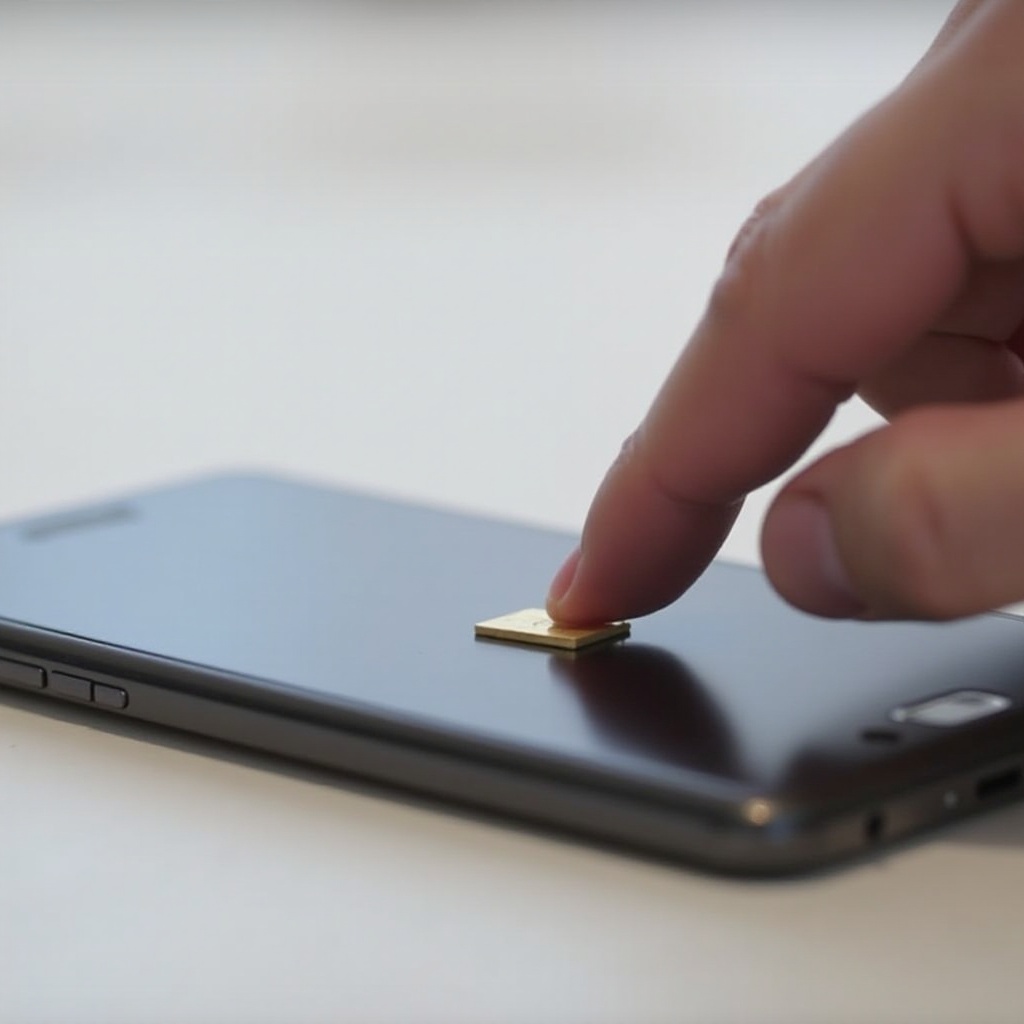Настройване на вашия смартфон за сканиране
Преди да се потопите в света на мобилното сканиране, уверете се, че вашият смартфон е добре подготвен. Ето как:
- Актуализации на операционната система и софтуера: Поддържайте смартфона си актуализиран с най-новия софтуер. Това помага за безпроблемната работа на последните приложения за сканиране.
- Качество на камерата: Уверете се, че камерата на телефона ви е чиста и в добро състояние. Камера с по-висока резолюция ще осигури по-ясни сканирания.
- Инсталиране на приложение: Изберете и инсталирайте надеждно приложение за сканиране от магазина за приложения. Популярни опции включват Adobe Scan, CamScanner и Microsoft Office Lens.
- Управление на хранилището: Проверете наличното място за съхранение на вашия смартфон. Сканираните документи могат бързо да заемат място, затова уверете се, че имате достатъчно място или използвайте облачни услуги за резервно копиране.
С вашия смартфон готов, нека преминем към самия процес на сканиране.

Сканиране на документи с вашия смартфон
Сканирането на документи е лесен процес, след като телефонът ви е готов.
- Отворете приложението за сканиране: Стартирайте инсталираното приложение за сканиране. Всяко приложение обикновено има удобен за потребителя интерфейс, който ви показва стъпките.
- Подгответе документа: Поставете документа си плоско на добре осветена повърхност, за да избегнете сенки. Уверете се, че е изгладен за ясен скан.
- Подравнете и заснемете: Позиционирайте смартфона си директно над документа. Следвайте инструкциите и указанията на приложението, за да заснемете изображението. Уверете се, че всички ъгли са в рамката.
- Преглед и корекции: След заснемането приложението ви позволява да прегледате и коригирате скана. Можете да изрежете, завъртите и коригирате яркостта, ако е необходимо.
- Запазване или добавяне на повече страници: Когато сте доволни, запазете документа. Ако имате множество страници, повечето приложения ви позволяват да продължите сканирането и да добавите към същия файл.
Вашият документ вече е сканиран. Нека подобрим неговото качество.
Подобряване на сканираните документи
Сканираните документи може да се нуждаят от някои корекции, за да изглеждат професионални.
- Инструменти за редактиране: Използвайте вградените инструменти за редактиране в приложението за сканиране. Коригирайте яркостта, контраста и остротата за подобряване на четливостта.
- Филтри: Прилагайте филтри като черно-бял или сиви нюанси за подобряване на яснотата на текста, особено ако оригиналният документ е с избледнели отпечатъци.
- Изрязване и подравняване: Коригирайте изкривените изображения чрез изрязване и подравняване. Уверете се, че текстът се вписва перфектно в рамките на границите.
- OCR (Оптично разпознаване на символи): Някои приложения предлагат OCR, което превръща сканираните изображения в редактиращ текст. Тази функция е полезна за извличане и редактиране на текст от вашите сканирания.
След като документът е подобрен, време е да го запазите и споделите.
Запазване и споделяне на сканираните документи
Ефективното съхранение и споделяне на вашите сканирани документи е от съществено значение.
- Формати на файлове: Запазете документа във формати, които се използват често като PDF или JPEG. PDF форматите са предпочитани за многостранични документи.
- Локално и облачно хранилище: Съхранявайте сканирания документ на устройството си или използвайте облачни услуги като Google Drive, Dropbox или OneDrive за лесен достъп и резервно копиране.
- Опции за споделяне: Повечето приложения позволяват споделяне директно от приложението. Можете да изпратите сканирания документ по имейл, да го споделите чрез приложения за съобщения или да създадете споделящи връзки.
- Организиране: Поддържайте сканираните документи организирани в папки за лесно откриване. Ясно етикетирайте папките и документите.
Със съхранение и споделяне на документи по ефективен начин ще осигурите лесен достъп когато е необходимо. Понякога може да срещнете проблеми. Ето как да ги разрешите.
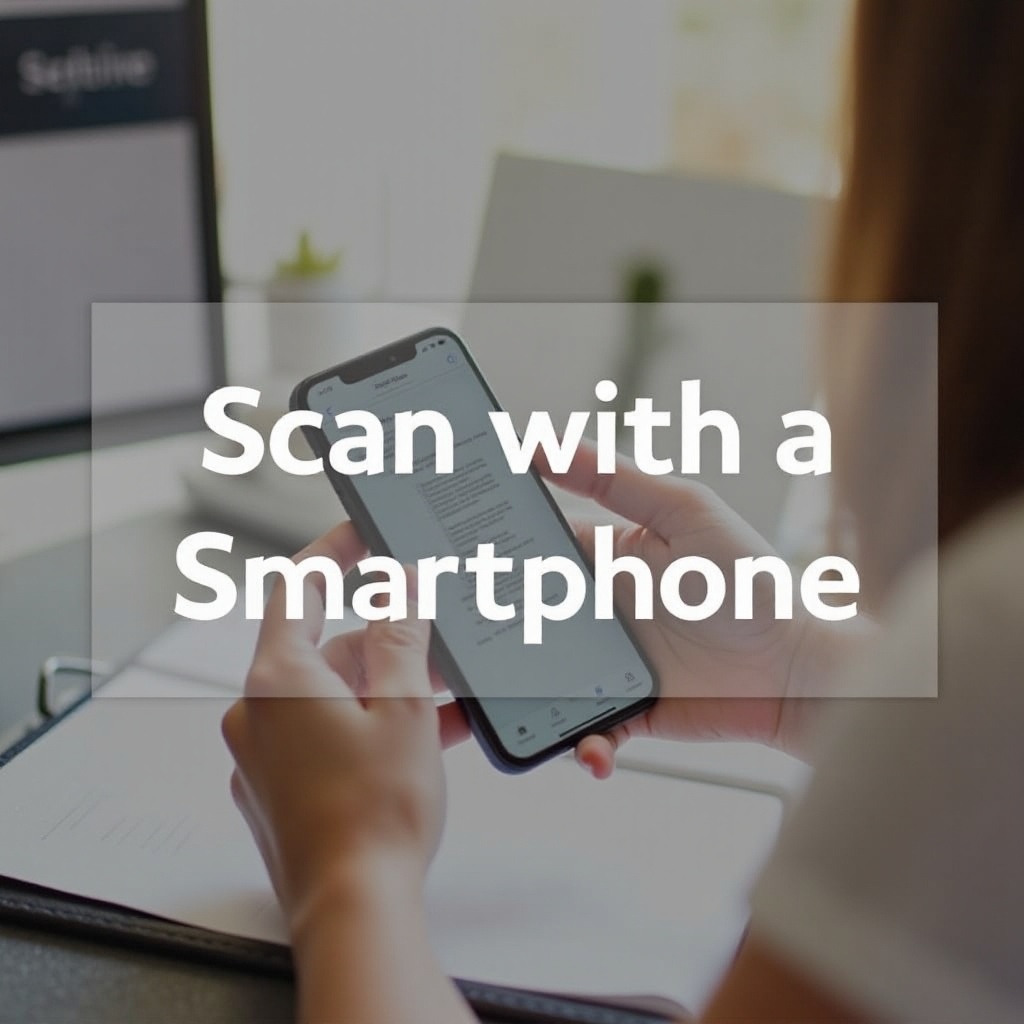
Отстраняване на често срещани проблеми
Сканирането със смартфон понякога може да представи предизвикателства. Ето решения за често срещани проблеми:
- Размити изображения: Уверете се, че обективът на камерата е чист и дръжте телефона стабилно по време на сканиране. Използвайте плоска, стабилна повърхност за документа.
- Проблеми с осветлението: Сканирайте в добре осветена зона, за да избегнете сенки и отблясъци. Естествена светлина или балансирано изкуствено осветление работят най-добре.
- Сривове на приложението: Уверете се, че приложението и операционната система на телефона ви са актуализирани. Рестартирайте приложението или телефона, ако възникнат сривове.
- Пълна памет: Редовно архивирайте сканираните документи в облачно хранилище и изчистване на стари файлове за освобождаване на място.
Тези стъпки за отстраняване на проблеми трябва да решат повечето проблеми. За по-добро сканиране, разгледайте напредналите съвети и трикове.
Напреднали съвети и трикове
Повишете нивото на сканиране с тези напреднали съвети:
- Сканиране на множество документи: Използвайте сканиране на партиди за множество документи, за да спестите време. Повечето приложения поддържат непрекъснато сканиране без излизане от режима.
- Анотации и подписи: Някои приложения ви позволяват да анотирате или добавяте цифрови подписи към сканирани документи, повишавайки тяхната използваемост.
- Приложения на трети страни: Разгледайте други приложения за повишаване на производителността, които интегрират с вашето приложение за сканиране за по-добро управление на документи и сътрудничество.
Прилагането на тези напреднали съвети прави сканирането по-ефективно. Нека приключим с един извод.

Заключение
Сканирането със смартфон е удобно и ефективно начин за дигитализиране на документи. Чрез правилното настройване на устройството, използване на правилните техники, подобряване на сканиранията и използване на хранилищни решения, можете да създавате висококачествени дигитални копия на всеки документ. Отстраняването на проблеми и напредналите съвети гарантират, че получавате най-добрите резултати от вашия смартфон за сканиране. Приятно сканиране!
Често задавани въпроси
Кое е най-доброто приложение за сканиране с смартфон?
Популярни приложения като Adobe Scan, CamScanner и Microsoft Office Lens са силно препоръчвани заради своите функции и лесна употреба.
Как мога да подобря качеството на своите сканирания?
Осигурете добро осветление, дръжте документа плосък, дръжте телефона си стабилно и използвайте инструментите за редактиране и филтрите, предоставени в приложението за сканиране.
Безопасно ли е съхраняването на сканирани документи на телефона ми?
Да, безопасно е, ако използвате криптирано съхранение и сигурни облачни услуги. Редовно архивирайте документи и използвайте пароли за защита на чувствителни файлове.